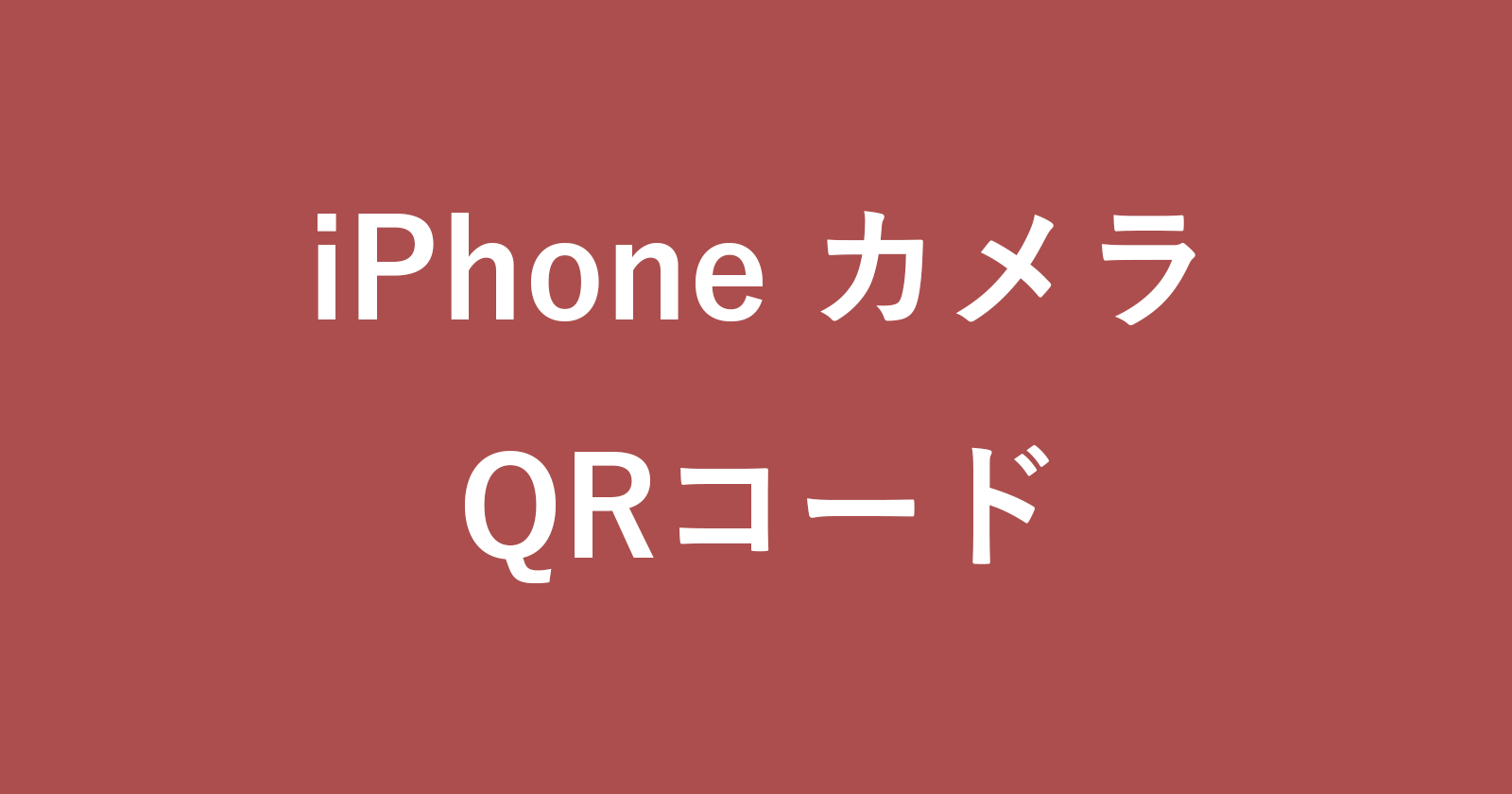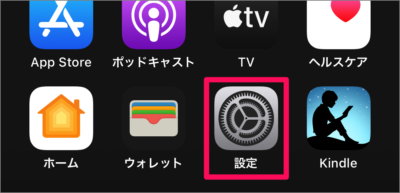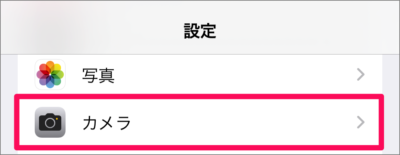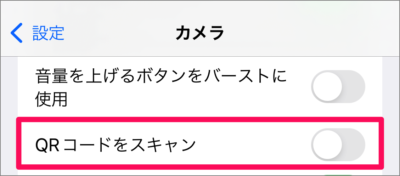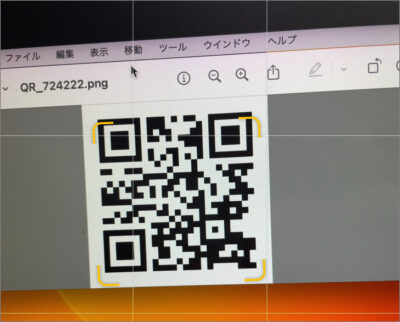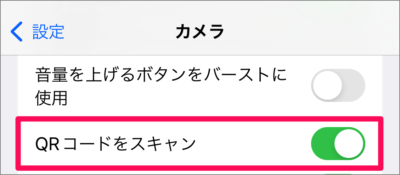目次
iPhone のQRコードのスキャンを設定(オン/オフ)方法を紹介します。
iOS に標準搭載されているアプリ「カメラ」で QRコードを読み込むことができるようになりました。
ここではQRコードの読み込みは不要だ! といった方に向けて、アプリ「カメラ」でのQRコードの読み取りを「オフ」にする方法をみていきます。
カメラのQRコードのスキャンを設定する方法は?(オン/オフ)
iPhone カメラのQRコードのスキャンを設定する方法は次の手順です。
-
[設定] を起動する
ホーム画面の [設定] をタップします。 -
[カメラ] を選択する
iPhone の設定です。画面を下へスクロールし、 [カメラ] をタップします。 -
[QRコードをスキャン] を [オフ] にする
カメラの設定です。 [QRコードをスキャン] を [オフ] にしましょう。
これでアプリ [カメラ] で、QRコードをスキャンしないようになります。 -
[QRコードをスキャン] を [オン] にする
QRコードをスキャンしたくなったら、 [QRコードをスキャン] を [オン] にしましょう。
これで iPhone カメラのQRコードのスキャンを設定する方法の解説は終了です。
関連リソース
iPhone カメラ
- iPhone カメラにグリッド(格子線)を表示する
- iPhone カメラに水平線を表示する
- iPhone カメラ機能を無効にする(ロック画面・ホーム画面)
- iPhone アプリのカメラ利用を許可する
- iPhone カメラのLive Photosをオフにする
- iPhone カメラのシャッター音を消す(無音カメラ)
- iPhone カメラでセルフタイマーを使って撮影する
- iPhone カメラのフレームの外側を表示する(オン/オフ)
- iPhone カメラのフラッシュを設定する(強制オン/オフ)
- iPhone カメラのスマートHDRを設定する方法(オン/オフ)
- iPhone カメラで最後に使った設定を保持する
- iPhone カメラの自動マクロ撮影を無効にする
- iPhone カメラのQRコードをスキャンを設定する(オン/オフ)
QRコードの関連記事
- QRコードを読み取る方法 スマホ(iPhone/Android)
- Windows 11 カメラでQRコードを読み取る
- Google Chrome 開いているページのQRコードを作成する
- Microsoft Edge WebページのQRコードを作成する
- Apple Watch 「LINE」アプリの使い方(QRコードログイン)
- Apple Watch 「LINE」アプリを使ってみよう(QRコード、メッセージ)
- iPhoneアプリ「1Password」 – セットアップ・コード(QRコード)の表示
- iPhone – QRコードをスキャンしないように設定(オン/オフ)
- iPhone「Twitter」公式アプリ – QRコード機能の使い方
- Mac – QRコードの作成アプリ「QREncoder」